Programul Acasă Configurarea server DLNA folosind programul „Home Media Server (UPnP, DLNA, HTTP)»
Acest articol va vorbi despre configurarea și utilizarea serverul DLNA de pe computer. Această tehnologie este utilă, deoarece, prin utilizarea acestuia puteți vizualiza conținutul media de pe PC-ul la televizor.
Sunt atât de multe programe diferite pentru a pune în aplicare astfel. Printre acestea se recomanda de multe ori „Home Media Server (UPnP, DLNA, HTTP)». Și într-adevăr, această cerere s-au dovedit eficiente în practică. Prin urmare, în articolul de astăzi, vom afișa un exemplu de utilizare a acestui program special.
Acest server media de origine este suficient de flexibil și capabil să ruleze pe serverul DLNA, care este compatibil cu orice televizor (și într-adevăr, cu multe dispozitive, cum ar fi console de jocuri), capabile să lucreze pe o astfel de tehnologie. În cazul în care televizorul este capabil să se conecteze printr-o rețea fără fir, sau are un conector pentru conectarea cablului de alimentare, atunci este probabil că acesta acceptă DLNA. În general, programul are multe setări diferite, astfel încât aplicațiile standard pentru televizoare, foarte mult inferioare ei.
Astăzi, vom lua în considerare în detaliu pentru a descoperii acces TV la dosarele necesare pe computer, instrucțiuni cu privire la modul de a crea un server și viziona filme cu el.
Pentru referință, în acest exemplu, folosesc televizorul LG 32LN575U, router ASUS RT-N13U și laptop ASUS R56CM.
Stabilește o legătură între televizor și calculator
Ei bine, în cazul în care televizorul nu este conectat la PC, acesta este puteți face prin router. Astfel, fara alte probleme pot fi prin Wi-Fi pentru a se conecta la calculator în sine Telly. Chiar și TV poate fi conectat printr-un cablu de rețea la router. Cel mai important, ambele unități au lucrat cu același router.
În cazul în care nu au o casa Wi-Fi
Când nu aveți un router, și, astfel, nu există nici o rețea fără fir la domiciliu, puteți conecta un televizor cu un laptop folosind un cablu de rețea, în mod direct.
Se va arăta în felul următor:

Este posibil ca într-adevăr conectați televizorul direct la computer prin Wi-Fi. Dar avem până când a început să se verifice și să caute modalități de a pune în aplicare un astfel de risc. Cel mai probabil, acesta va fi capabil de a face folosind laptop-ul ca un router.
Conectați calculatorul la un televizor, continuați cu setările pentru serverul DLNA.
Configurarea „Home Media Server“

Activarea acestei opțiuni va oferi posibilitatea de a primi de la televizor pentru a avea acces la orice fișiere care sunt pe toate unitățile locale.
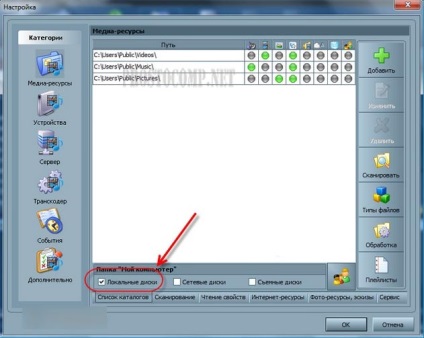
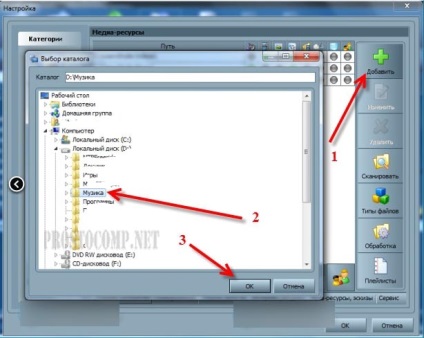
După ce totul se face, va trebui să salvați aceste setări. Faceți clic pe butonul „OK“ și sunt de acord cu directorul de scanare.
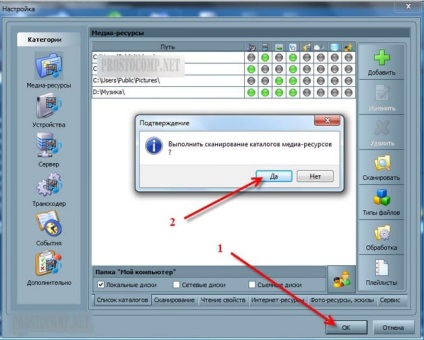
Porniți televizorul și deschis pe computer, programul, fila cu dispozitive de redare. În colțul din dreapta, faceți clic pe butonul „Update“. După aceasta, lista trebuie să apară la televizor.
Dacă acest lucru nu sa întâmplat și serverul de acasă mass-media găsește nimic pe televizor nu afișează dispozitivele conectate, este necesar să se verifice conexiunea în sine. Asigurați-vă că televizorul și calculatorul sunt conectate.
În unele cazuri, activitatea serverului media poate bloca software-ul antivirus și firewall-uri. În acest caz, adăugați această aplicație la excepțiile și încercați din nou.
În plus, în partea centrală a ferestrei, puteți selecta directorul dorit și pentru a găsi fișierele corespunzătoare. Când va selecta fotografia dorită, apoi doar face acest lucru prin clic dreapta și pentru a muta cursorul pe linia „Play On“ și apoi selectați televizorul.
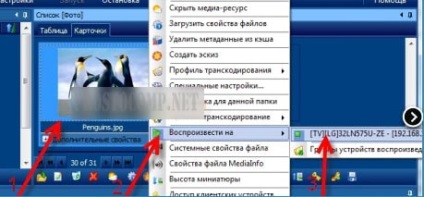
Apropo, în cazul în care fereastra pentru a închide programele care rulează, acesta va fi ascuns în tava de sistem.
Dar serverul nu se va opri și va continua să lucreze.
Deschideți fișierele prin intermediul televizorului
După ce serverul se execută, ne întoarcem la televizorul nostru.
De obicei, la TV exista un program special care vă permite să lucrați cu serverul DLNA. În cazul nostru, este Smart Share. Dar, probabil, în alte cazuri, acesta poate fi un program complet diferit.
Dacă aveți un televizor, la fel ca în cazul nostru (LG), este necesar pentru a merge la meniul Smart TV (click pe butonul albastru de control la distanță) și apoi găsiți și rulați Smart Share. Cu toate acestea, în cazul în care televizorul fără Smart TV. dar are suport DLNA, atunci ar putea fi încă destul de diferite.
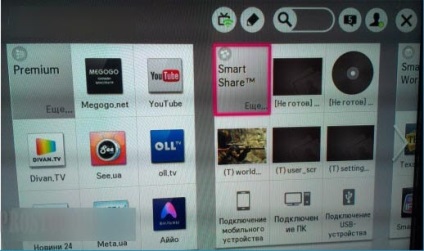
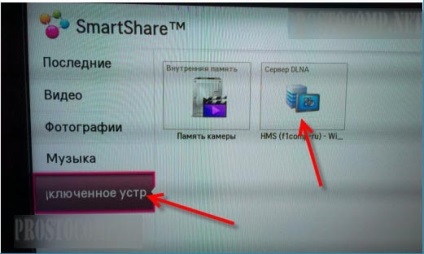
Ne place sau nu, dar „Home Media Server“ este destul de un program interesant, care deschide noi posibilități la televizor. Și, de altfel, în acest program, există încă o mulțime de alte caracteristici utile. De exemplu, dacă te uiți de film destul de mult, computerul poate intra în modul de repaus și se va opri emisiunea TV. Oricare ar fi acest lucru nu a fost, în setările există o opțiune specială care vă permite să dezactivați PC-ul pentru a merge la culcare.